Se sentir gaguejar na saída do programa, é altura de verificar o Monitor de Desempenho do pipeline de renderização para descobrir o que se passa. Para aceder ao painel do Monitor de Desempenho no mimoLive clique no Medidor de Desempenho no Status Display no topo do documento mimoLive ou selecione Window > Render Performance Monitor no menu principal.
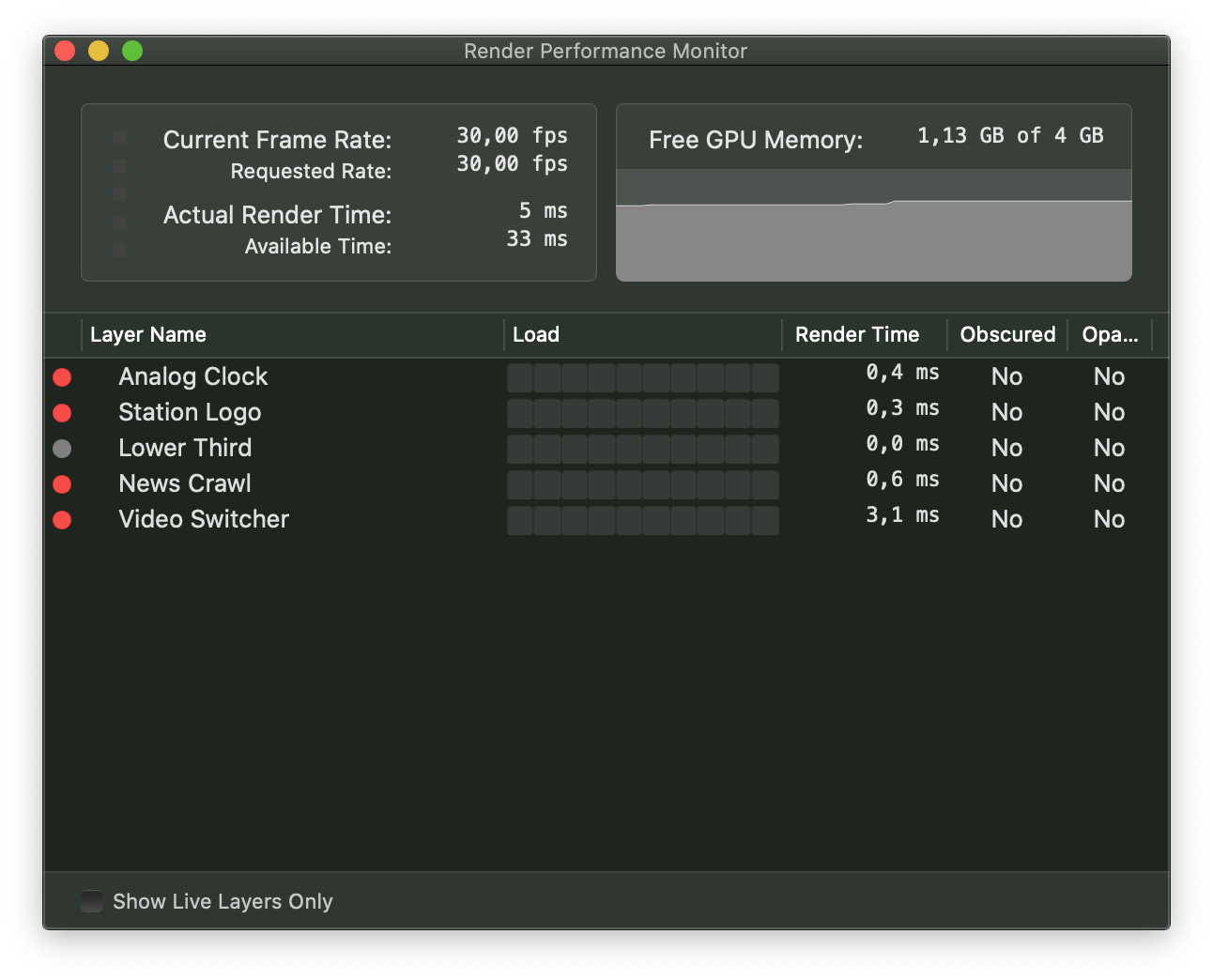
O Monitor de desempenho de renderização é composto por três secções:
- Medidor de desempenho geral:
O medidor no canto superior esquerdo mostra o desempenho do pipeline de renderização. Se estiver totalmente cinzento, tudo está a funcionar normalmente. Se ficar vermelho, o pipeline de renderização requer mais tempo para renderizar um quadro de vídeo (o Tempo real de renderização) do que a duração do fotograma (o Tempo disponível). Isto significa que o mimoLive está a perder frames, e o Taxa de quadros atual é inferior ao Taxa solicitada valor.
- Monitor de memória GPU:
A memória do GPU é essencial para o desempenho do mimoLive. Se o consumo de memória do GPU for elevado, o sistema tem de paginar a memória para a RAM do CPU, o que pode diminuir o desempenho geral da renderização. Nota: No hardware Mac atual, a memória é utilizada como RAM da CPU e RAM do GPU, pelo que o monitor pode não ser capaz de mostrar o total de RAM disponível.
- Medidor de desempenho de camadas:
Abaixo, encontrará uma lista de todas as camadas atualmente utilizadas no seu documento. À esquerda, um indicador mostra se uma determinada camada está atualmente ao vivo (ponto vermelho).
O Carga indica a quantidade de desempenho que cada camada consome, ajudando-o a identificar as camadas que podem causar a gagueira. Pode então desativar essas camadas na Pilha de camadas.
O Tempo de renderização mostra a duração média da renderização de cada camada.
O Obscurecido é derivado do sinalizador Opaco e é utilizada principalmente para depuração durante o desenvolvimento da camada.
Se tiver um grande número de camadas na sua pilha de camadas, pode ativar a opção Mostrar apenas camadas activas na parte inferior da lista de camadas. Desta forma, pode concentrar-se nas camadas que estão atualmente activas.
